win7怎么做一键还原 win7一键还原怎么操作
更新时间:2024-03-11 12:01:20作者:jiang
Win7一键还原是一种非常方便的系统恢复功能,可以帮助我们在系统出现问题或者需要重装系统时快速恢复到初始状态,通过简单的操作,我们可以轻松实现系统的一键还原,省去了繁琐的备份和重装过程,让我们的电脑保持在一个稳定和流畅的状态下工作。在使用Win7一键还原时,只需要几个简单的步骤,就能快速恢复系统,帮助我们节省时间和精力。
操作方法:
1.首先鼠标右击我们电脑上的计算机,弹出菜单选择属性按钮。
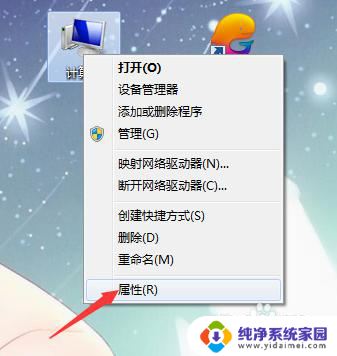
2.打开计算机属性面板之后点击系统保护。
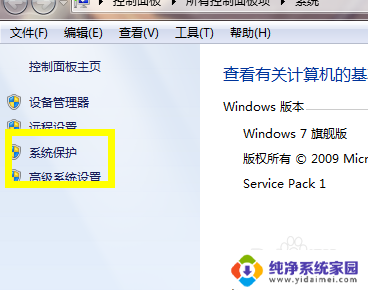
3.来到系统保护的属性设置之后,这里依次点击上面菜单的系统保护子按钮。
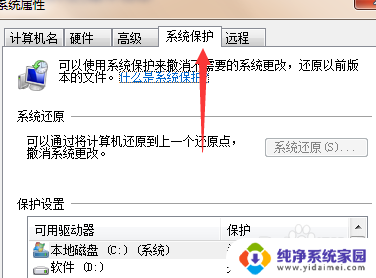
4.在还原之前我们需要先给电脑配置一个还原点,就相当于存储电脑快照的意思。选择我们一个磁盘,点击配置选项。
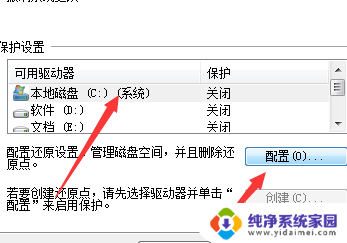
5.点击配置之后这里选择第一个还原系统设置以及以前版本的文件。
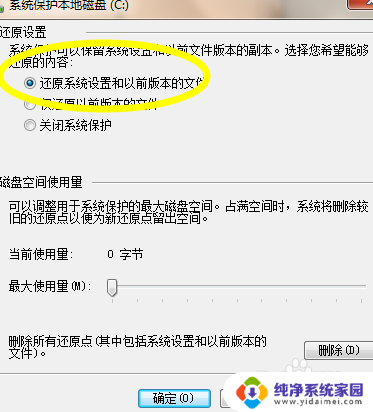
6.配置好了之后我们下次就可以直接在系统保护的属性找到系统还原,点击即可还原到我们配置的还原点了。
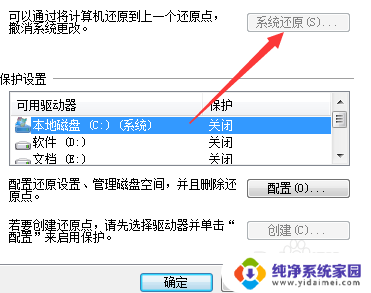
以上就是win7如何进行一键还原的全部内容,如果您遇到这种情况,可以按照以上方法解决,希望这对大家有所帮助。
win7怎么做一键还原 win7一键还原怎么操作相关教程
- 如何一键还原系统win7 win7系统怎么进行一键还原操作
- 一键还原win7系统按f几 win7按f8无法一键还原怎么解决
- win 7系统如何一键还原 win7系统如何进行系统还原操作
- windows 7一键还原电脑系统 如何使用win7一键还原功能
- win7开机按什么键一键还原 电脑开机时按哪个键可以进行一键还原
- win7的系统还原在哪里 Win7系统还原的操作方法和注意事项
- 电脑还原出厂设置怎么操作win7 win7恢复出厂设置的步骤
- win7怎样恢复系统还原 win7系统怎么进行系统还原
- win7旗舰版怎么解除自动还原 Win7关闭系统还原的步骤
- win 7电脑怎么还原 win7系统如何还原到出厂设置
- win7怎么查看蓝牙设备 电脑如何确认是否有蓝牙功能
- 电脑windows7蓝牙在哪里打开 win7电脑蓝牙功能怎么开启
- windows 激活 win7 Windows7专业版系统永久激活教程
- windows7怎么设置自动登出 win7系统自动登录设置方法
- win7连11打印机 win7系统连接打印机步骤
- win7 0x0000007c Windows无法连接打印机错误0x0000007c解决步骤